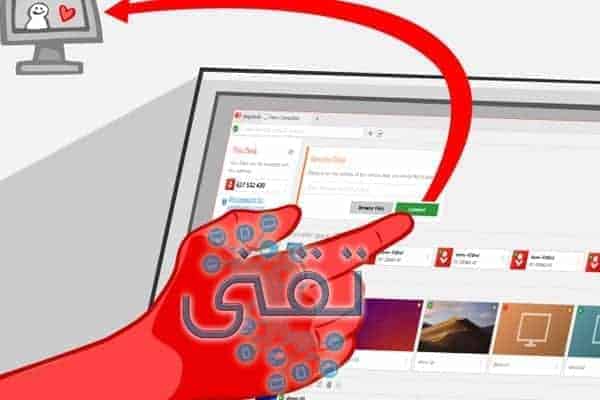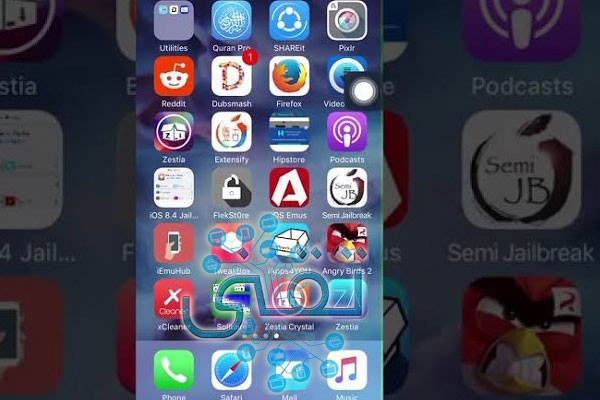يعتبر برنامج AnyDesk من أهم برامج التحكم عن بعد بالأجهزة المختلفة حيث يقدم تجربة اتصال آمنة، وعلى الرغم من كثرة البرامج المجانية التي تقوم بهذه الوظيفة إلا أن AnyDesk يتمتع بخصائص وأدوات مميزة تجعله بديل مميز لبرنامج TeamViewer الشهير.
ما هو برنامج AnyDesk؟
برنامج مجاني يستخدمه الأفراد للوصول إلى سطح المكتب والتحكم بجهاز الكمبيوتر، وهناك نسخة مدفوعة للشركات، ولا يحتاج إلى التثبيت على الجهاز حتى يؤدي وظيفته حيث أنه يعمل على نقل البيانات والملفات، تم تصميم البرنامج من قبل الشركة الألمانية إني ديسك عام 2004م.
مميزات برنامج AnyDesk
يتمتع البرنامج بالحجم البسيط الذي لا يتعدى 3 MB، مما يجعله سهل في الاستخدام، كما أنه يوفر 28 لغة مختلفة للكتابة، ويدعم أنظمة ويندوز المختلفة ولينكس وماك، ويدعم الأندرويد والآيفون، كما يوفر مجموعة متعددة من المزايا كما يلي:
- يوفر إمكانية الطباعة عن بعد.
- يقدم اختصارات وصول للأجهزة التي تقوم بالاتصال بها كثيراً.
- يمكن الوصول إلى الإعدادات من خلال شريط القوائم.
- يمكنك من إعادة تشغيل الكمبيوتر عن بعد.
- يسمح لك بتسجيل جلسة الاتصال بين جهازين.
- يعرض معلومات الجهاز الذي تقوم بالاتصال به في علامة تبويب منفصلة.
- يمكنك من نقل الملفات عن بعد من خلال نسخها للحافظة المشتركة ثم إعادة لصقها بالجهاز الآخر.
- يعمل على تشفير بيانات الاتصال لرفع مستويات الحماية.
- يوفر جودة عرض عالية وأداء عمل أفضل مهما كان البعد.
- يمكن التحكم في الكمبيوتر عبر الهاتف والعكس بسهولة.
اقرأ أيضاً: افضل برنامج حماية من الفيروسات للكمبيوتر مجاناً
كيفية تحميل برنامج AnyDesk
لتتمكن من التحكم في الكمبيوتر الخاص بك من خلال الهاتف عن بعد قم بتحميل برنامج AnyDesk لتقوم بربط الهاتف بالحاسوب وذلك عبر تنزيل البرنامج على الهاتف والكمبيوتر وربطهما برقم تعريف خاص، وللتحميل إليك الروابط التالية:
تحميل البرنامج للأندرويد
قم بتحميل AnyDesk من هنا للأندرويد، ثم ابدأ بتثبيته على الهاتف بعد انتهاء التحميل حتى تظهر لك واجهة البرنامج الرئيسية والتي تطلب منك عنوان الجهاز الذي ترغب بالتحكم به في خانة Remote Address ثم اضغط على زر Accept لتظهر لك شاشة الحاسوب على هاتفك في الحال لتباشر عملك عن بعد.
تحميل البرنامج للكمبيوتر
قم بتحميل AnyDesk من هنا للكمبيوتر، ثم ثبته على سطح المكتب بالضغط على Accept and Install ليظهر لك البرنامج، وقم بفتحه ومن خلال الرقم التعريفي الظاهر أمامك يمكنك نسخه ولصقه بالهاتف الذي ترغب بدخوله إلى جهازك، ثم اضغط زر Connect.
طريقة عمل برنامج AnyDESK
يقوم برنامج إني ديسك المحمول باستخدام رقم تعريف عند القيام بالاتصال، فبعد تثبيت البرنامج على الهاتف والحاسوب المراد اتصالهم ببعض، قم بفتح البرنامج وسوف يظهر لك الرقم التعريفي الخاص بك، عند الحاجة في التحكم من خلال الهاتف يجب أن تقوم بتسجيل رقم تعريف الحاسوب على الهاتف في خانة Remote Desk، ثم اضغط Connect، والعكس في حالة رغبتك بالتحكم من خلال الحاسوب يجب تسجيل رقم التعريف الخاص بالهاتف على الحاسوب.
عند الحاجة في استمرار العمل ببرنامج AnyDesk سوف يظهر لك رسالة أثناء غلق البرنامج تخبرك بتحميل النسخة الكاملة والثابتة على جهازك من برنامج إني ديسك.
اقرأ أيضاً: شرح برنامج حرق الويندوز على الفلاشة
شرح إعدادات برنامج AnyDesk
المفضلات: تمكنك من تحديد قائمة بالأجهزة الأكثر استخداماً والتي ترغب في الاتصال بها عن بعد بكلمة مرور دون الحاجة إلى إذن ولوج في كل مرة اتصال.
الجلسات الأخيرة: تضم آخر أجهزة قمت بالاتصال بها.
السبورة البيضاء: لتتمكن من رسم أسهم واختيار ألوان توجيهية للطرف الآخر.
الدردشة: للتواصل الكتابي مع الطرف الآخر أثناء إجراء الاتصال.
التبديل: يمكنك التبديل بين الطرف المتحكم والطرف الآخر في نفس جلسة الاتصال.
الحظر: تستطيع حظر مستخدمين من محاولة الوصول على جهازك، كما يمكنك إيقاف الطرف المتحكم أثناء جلسة الاتصال واستعادة تحكمك بجهازك اضغط على ctrl + alt + del.
نقل الملفات عبر برنامج AnyDesk
تتمكن من نقل الملفات الخاصة بجهازك على الهاتف والعكس وذلك من خلال نسخ الملفات بالحافظة المتزامنة أثناء الاتصال، ولصقها من الجهاز الآخر، وبعد الانتهاء يمكنك الذهاب إلى إعدادات الأمان والنقر على تعطيل الحافظة لإيقاف النقل.
اقرأ أيضاً: تحميل برنامج Zip لفك الضغط مجاناً للكمبيوتر
يعد AnyDesk من التطبيقات الموثوقة والسريعة التي يلجأ إليها الأفراد والمتخصصين لسهولة التعامل معه وسرعة في نقل البيانات والتحكم عن بعد بالأجهزة المختلفة، فهو مناسب لجميع أنواع أنظمة التشغيل والأندرويد.